В 2025 году WhatsApp продолжает оставаться одним из самых популярных инструментов коммуникации во всем мире, а его веб-версии и версии для настольных компьютеров стали незаменимыми для многих пользователей. Общаетесь ли вы с друзьями, управляете запросами клиентов для своей компании или просто остаетесь на связи с семьей, WhatsApp Web и WhatsApp для компьютеров обеспечивают бесперебойную работу, повышающую производительность и удобство.
В связи с растущим спросом на доступ с нескольких устройств, важность веб-версий и версий WhatsApp для настольных компьютеров значительно возросла. Функция входа в WhatsApp Web позволяет пользователям получать доступ к своим сообщениям, голосовым звонкам и даже видеозвонкам прямо со своего компьютера. Это избавляет от необходимости постоянно переключаться между устройствами, обеспечивая более оптимизированную коммуникацию.
В этом руководстве мы рассмотрим ключевые особенности и преимущества WhatsApp Web и Desktop в 2025 году, уделяя особое внимание тому, как эффективно и безопасно входить в WhatsApp Web . Независимо от того, являетесь ли вы новичком в WhatsApp Web или опытным пользователем, эта статья предоставит вам всю необходимую информацию, чтобы максимально эффективно использовать WhatsApp Web и Desktop как для личного, так и для делового общения.
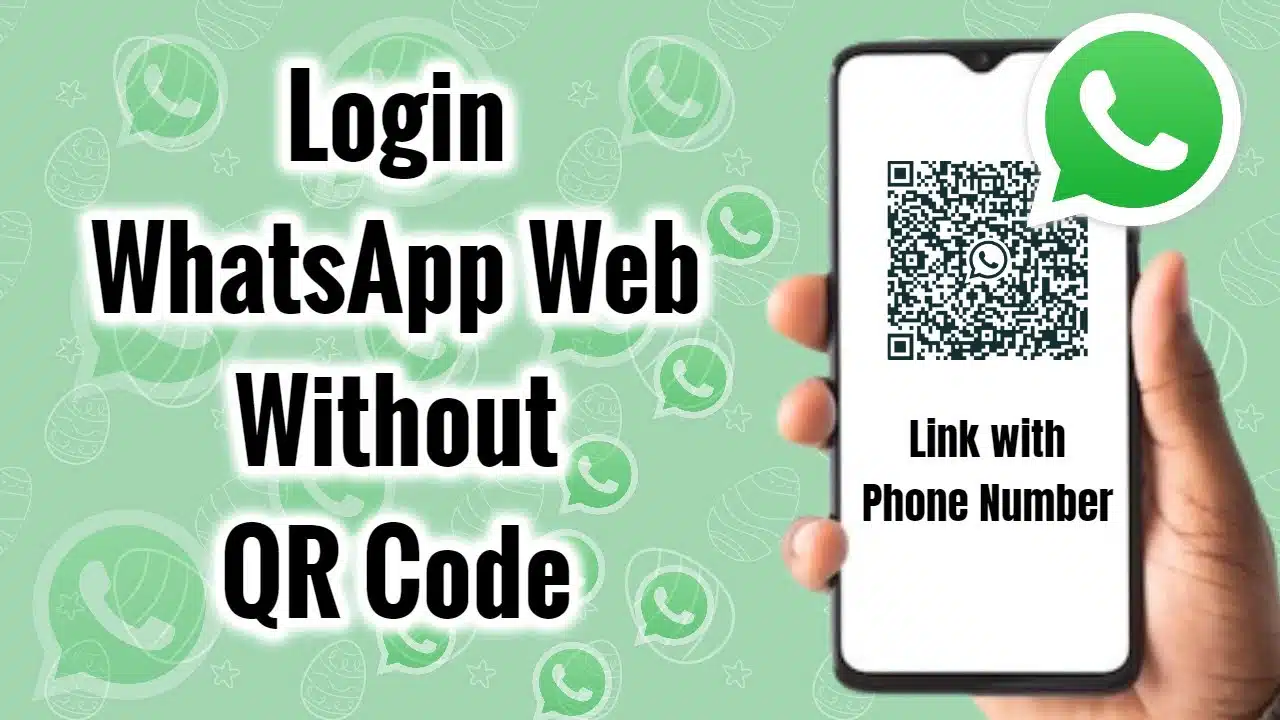
Как войти в WhatsApp Web в 2025 году
Начать работу с WhatsApp Web очень просто. Оно позволяет вам использовать ваше любимое приложение для чата прямо в браузере вашего компьютера. Вот пошаговое руководство, которое вам в помощь. Следуя этим шагам для входа в WhatsApp Web , вы сможете подключиться к сети в кратчайшие сроки.
- Шаг 1: Откройте браузер. Сначала откройте веб-браузер, например Chrome, Firefox или Safari, на своем компьютере. Перейдите на официальный сайт WhatsApp Web:
web.whatsapp.com. На экране вы увидите QR-код. Этот код является ключом к вашему входу в WhatsApp Web. - Шаг 2: Откройте WhatsApp на своем телефоне. Теперь возьмите свой телефон и откройте приложение WhatsApp.
На Android: нажмите на три точки в правом верхнем углу и выберите «Связанные устройства».
На iPhone: перейдите в «Настройки», а затем нажмите «Связанные устройства».
- Шаг 3: Отсканируйте QR-код. Нажмите «Привязать устройство». Камера вашего телефона включится. Наведите его на QR-код на экране компьютера. Процесс входа в WhatsApp Web происходит практически мгновенно. Ваши чаты появятся на экране вашего компьютера.
Иногда у вас могут возникнуть проблемы со входом в WhatsApp Web. Если QR-код не работает, попробуйте обновить веб-страницу. Кроме того, убедитесь, что ваш телефон имеет хорошее подключение к Интернету. В целях безопасности всегда не забывайте выходить из системы на общедоступных компьютерах. Вы можете сделать это со своего телефона в разделе «Связанные устройства».
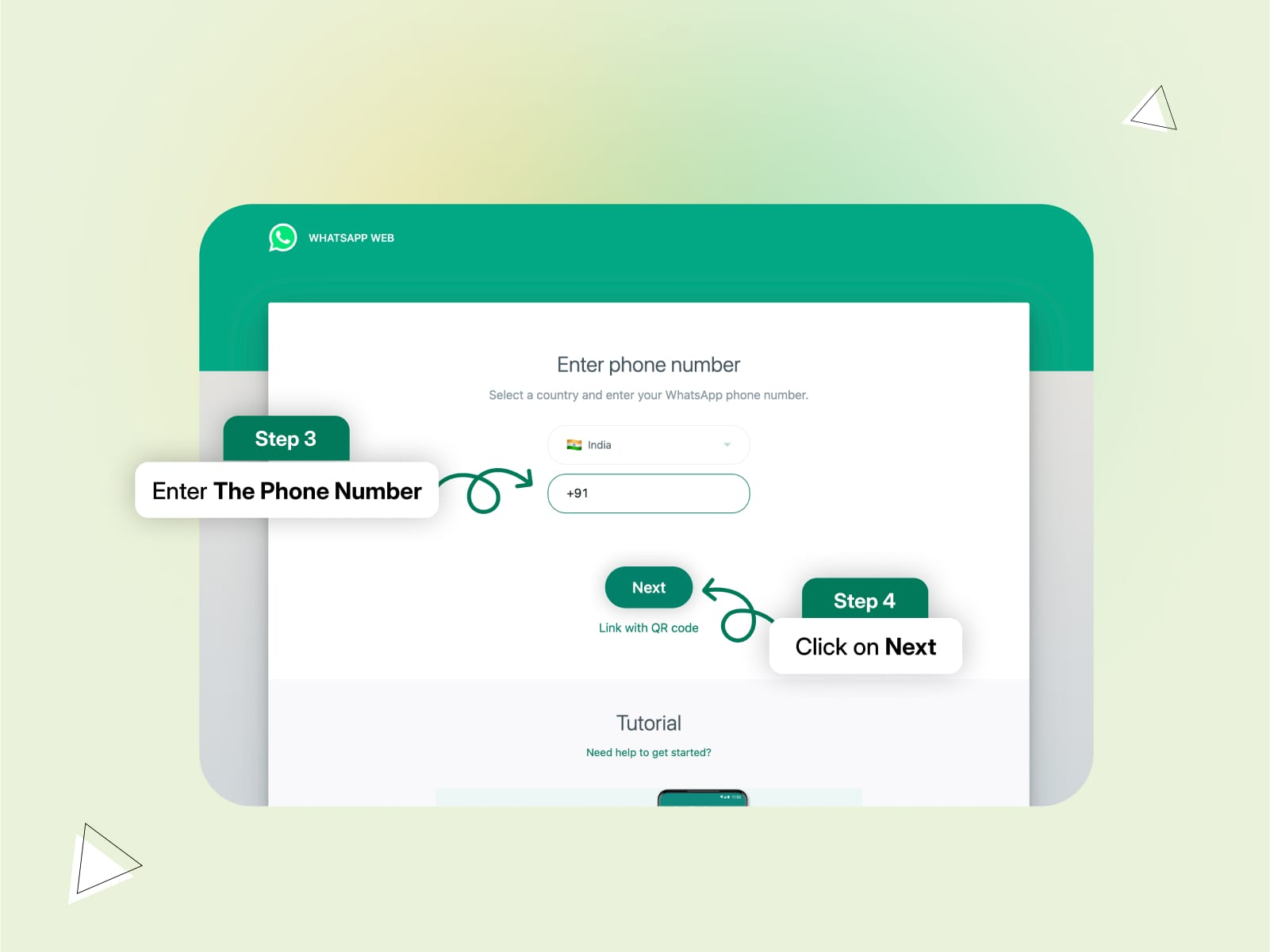
Использование приложения WhatsApp для ПК
Помимо браузерной версии, есть также приложение WhatsApp Desktop. Он предлагает отличный опыт для входа в WhatsApp Web . Настольное приложение работает как на компьютерах Windows, так и на Mac. Он переносит все ваши чаты прямо на рабочий стол, поэтому вам не нужно держать вкладку браузера открытой.
- Как установить: Сначала перейдите на официальный сайт WhatsApp и загрузите приложение для своего компьютера. После загрузки откройте файл и следуйте простым инструкциям по установке. После установки вы увидите QR-код, как и при входе в WhatsApp Web. Отсканируйте его с помощью телефона, чтобы подключить свою учетную запись.
- Ключевые особенности: Настольное приложение имеет множество полезных функций. Вы получаете уведомления прямо на рабочем столе, поэтому никогда не пропустите ни одного сообщения. Ваша полная история чата синхронизируется. Лучше всего то, что вы можете совершать голосовые и видеозвонки прямо со своего компьютера. Это большое преимущество перед браузерной версией.
- Различия: Основное различие между WhatsApp Web и Desktop заключается в том, что настольное приложение является отдельной программой. Он часто работает быстрее и предлагает встроенные функции, такие как сочетания клавиш и улучшенное качество связи. Если вы часто используете WhatsApp на своем компьютере, настольное приложение будет лучшим выбором, чем простой вход в WhatsApp Web.
- Распространенные проблемы: Если приложение не открывается, попробуйте перезагрузить компьютер. Если чаты не синхронизируются, проверьте подключение к Интернету на телефоне и компьютере. Быстрый вход в WhatsApp Web в настольном приложении обычно решает большинство проблем.
Сочетания клавиш WhatsApp Web/Desktop
Если вы хотите работать быстрее и продуктивнее, сочетания клавиш — ваш лучший друг. Они работают как для сеансов входа в WhatsApp Web, так и для настольного приложения. Использование ярлыков может сэкономить вам много времени, особенно если вы управляете большим количеством чатов для бизнеса.
Вот несколько основных ярлыков, которые помогут ускорить вход в WhatsApp Web :
- Ctrl + N: Начать новый чат.
- Ctrl + Shift + [: Переход в предыдущий чат.
- Ctrl + Shift + ]: Переход к следующему чату.
- Ctrl + E: Архивировать текущий чат.
- Ctrl + Shift + M: отключение звука в текущем чате.
- Ctrl + Shift + U: Отметить чат как непрочитанный.
- Ctrl + P: Открыть статус своего профиля.
Эти ярлыки значительно ускоряют навигацию по чатам. Для компаний можно быстрее управлять быстрыми ответами, что повышает качество обслуживания клиентов. Для личного использования это просто делает общение в чате более увлекательным и эффективным. Изучение этих простых команд для входа в WhatsApp Web сделает вас опытным пользователем. С этими трюками вход в WhatsApp Web становится еще более эффективным.
Как использовать WhatsApp Web/Desktop на нескольких устройствах
В 2025 году функция WhatsApp для нескольких устройств стала лучше, чем когда-либо. Это означает, что вы можете использовать свой логин WhatsApp Web на нескольких устройствах одновременно. Вы можете подключить до четырех устройств к своему основному аккаунту WhatsApp, и ваш телефон даже не должен быть в сети после первоначальной настройки!
- Как это работает: Функция работы с несколькими устройствами позволяет подключать телефон к компьютеру, планшету и другим устройствам. Чтобы привязать новое устройство, просто следуйте тем же шагам входа в WhatsApp Web . Перейдите в раздел «Связанные устройства» на своем телефоне и отсканируйте QR-код на новом устройстве.
- Подключение нескольких устройств: Вы можете одновременно войти в WhatsApp Web на рабочем компьютере, домашнем ноутбуке и даже планшете. Ваши сообщения, мультимедиа и звонки синхронизируются на всех связанных устройствах.
- Преимущества: Это огромное преимущество как для личных, так и для бизнес-пользователей. Вы можете начать разговор на телефоне и продолжить его на рабочем столе без каких-либо прерываний. В компаниях участники команды могут управлять одним и тем же аккаунтом WhatsApp Business с разных компьютеров, что значительно упрощает поддержку клиентов. Такая гибкость делает вход в WhatsApp Web важным инструментом для современного общения.
Функции WhatsApp Business на веб/компьютере
Для бизнеса вход в WhatsApp Web — это больше, чем просто способ общения. Это мощный инструмент для общения с клиентами в сочетании с WhatsApp Business API. Вы можете управлять своим бизнес-аккаунтом прямо со своего компьютера.
- Поддержка клиентов: Использование WhatsApp Business API на вашем компьютере позволяет вам эффективно обрабатывать вопросы клиентов. Вы можете настроить почтовый ящик команды, в котором несколько операторов смогут отвечать клиентам с одного и того же номера. Таким образом, вход через WhatsApp Web становится центральным узлом для вашей службы поддержки.
- Функции для бизнеса: Платформа предлагает специальные функции для бизнеса. Вы можете создать каталог товаров, чтобы продемонстрировать то, что вы продаете. Быстрые ответы позволяют сохранять и повторно использовать ответы на распространенные вопросы. Ярлыки помогают упорядочить чаты, например «Новый клиент» или «Заказ выполнен».
- Управление несколькими аккаунтами: Некоторые инструменты позволяют управлять несколькими номерами WhatsApp с одной панели управления. Это идеальный вариант для бизнеса, который работает в разных регионах или имеет разные отделы. Вход в WhatsApp Web может стать воротами к передовым бизнес-решениям.
- Интеграция: вы можете подключить свой аккаунт WhatsApp Business к другим инструментам, таким как CRM. Это помогает создать бесшовный рабочий процесс, в котором данные о клиентах из WhatsApp автоматически сохраняются в вашей бизнес-системе. Это делает вход в WhatsApp Web жизненно важной частью ваших бизнес-операций.
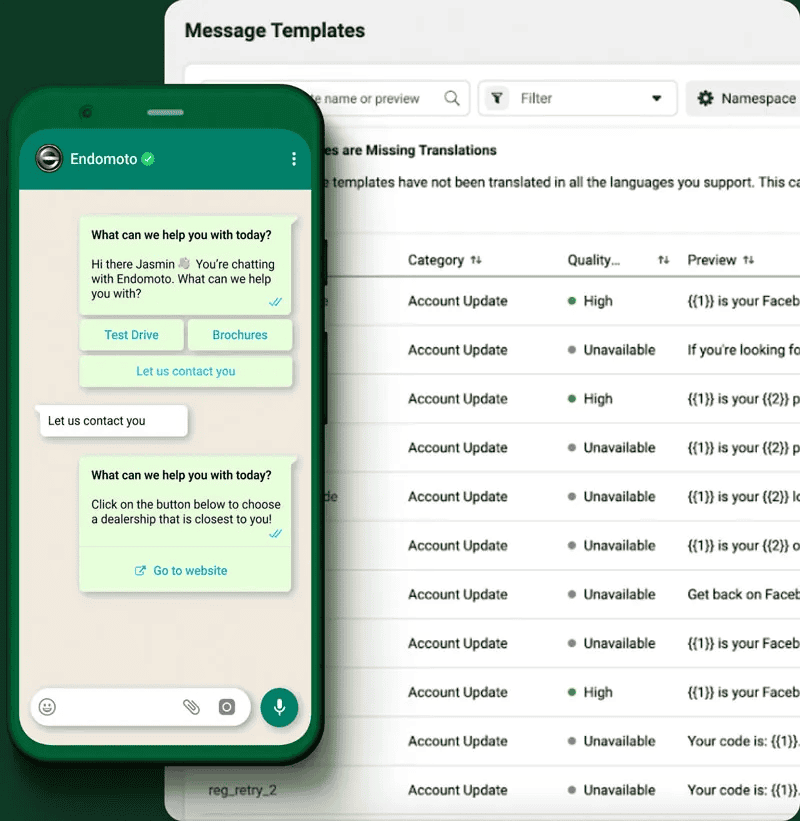
Улучшение качества обслуживания пользователей с помощью WhatsApp Web/Desktop
Отличный клиентский опыт — ключ к успеху в бизнесе. Вход в WhatsApp Web может помочь вам в этом. Когда клиенты связываются с вами в WhatsApp, они ожидают быстрого и полезного ответа. Использование WhatsApp на компьютере значительно упрощает эту задачу.
- Использование инструментов: Такие платформы, как SleekFlow или WATI, могут расширить ваши возможности входа в WhatsApp Web . Они предлагают такие функции, как почтовые ящики для команды, автоматизированные чат-боты и трансляция сообщений. Эти инструменты помогут вам управлять большими объемами чатов, не теряя при этом личного контакта.
- Быстрая реакция: С помощью входа в WhatsApp Web вы можете печатать гораздо быстрее на реальной клавиатуре. Это означает, что вы можете быстрее отвечать на вопросы клиентов. Быстрые ответы позволяют клиентам почувствовать, что их ценят, и улучшают их общее впечатление от вашего бренда.
- Управление взаимодействием: Важно иметь четкую стратегию. Используйте быстрые ответы на часто задаваемые вопросы, чтобы сэкономить время. Используйте метки для организации бесед и отслеживания пути клиента. Хорошо управляемая система входа в WhatsApp Web демонстрирует профессионализм и укрепляет доверие ваших клиентов.
Распространенные проблемы WhatsApp Web/Desktop и способы их устранения
Даже у самых лучших инструментов иногда могут возникать проблемы. При входе в WhatsApp Web могут возникать такие проблемы, как обрывы соединения или ошибки синхронизации. Не волнуйтесь, большинство этих проблем легко исправить.
- Проблемы с подключением: Если во время входа в WhatsApp Web отображается сообщение «Компьютер не подключен», проверьте подключение компьютера к Интернету. Кроме того, убедитесь, что ваш телефон имеет стабильное соединение, хотя при работе с несколькими устройствами это меньшая зависимость.
- Проблемы с синхронизацией: Иногда новые сообщения не появляются. Простое обновление страницы (нажатие F5 или Ctrl+R) часто решает эту проблему. Если вы используете настольное приложение, попробуйте перезапустить его. Обычно при этом требуется новый вход в WhatsApp Web и синхронизация.
- Приложение не открывается: Если приложение WhatsApp Desktop не запускается, возможно, это временная ошибка. Попробуйте перезагрузить компьютер. Если это не помогло, возможно, потребуется переустановить приложение.
- Держите его в курсе: Чтобы избежать проблем, всегда используйте последнюю версию браузера и приложение WhatsApp для ПК. Обновления часто включают исправления ошибок и улучшения безопасности, которые обеспечивают плавный вход в WhatsApp Web .
- Управление несколькими аккаунтами WhatsApp:Многим пользователям необходимо управлять несколькими аккаунтами WhatsApp для личных, деловых или других целей. Тем не менее, вход в несколько учетных записей WhatsApp через WhatsApp Web или Desktop может вызвать тревогу. Платформы могут обнаруживать необычные закономерности, такие как несколько учетных записей, связанных с одним и тем же IP-адресом, что может привести к блокировке учетной записи или пометке за подозрительную активность.
Как DICloak решает эту проблему
DICloak — это инновационный инструмент, предназначенный для решения проблемы безопасного управления несколькими аккаунтами WhatsApp. Создавая изолированные профили, DICloak позволяет каждому аккаунту WhatsApp работать в своей собственной среде. Эти профили полностью отделены друг от друга, а это означает, что каждая учетная запись используется разным человеком или устройством, даже если вы управляете ими с одного и того же компьютера.
Вот как работает DICloak в деталях:
- Изоляция на основе профиля: С помощью DICloak каждому аккаунту WhatsApp присваивается уникальный профиль. Эти профили функционируют как отдельные браузеры с изолированными файлами cookie, локальным хранилищем и данными сеанса. Это предотвращает связь учетных записей друг с другом. По сути, каждый профиль работает независимо, что делает невозможным для платформ обнаружить, что доступ к нескольким учетным записям осуществляется с одного и того же устройства.
- Конфигурация IP: Одной из ключевых особенностей DICloak является возможность настройки уникального IP-адреса для каждого профиля. Это важно при управлении несколькими сессиями входа в WhatsApp Web , поскольку гарантирует, что IP-адрес каждого аккаунта совпадает с местоположением сгенерированного адреса (с помощью таких инструментов, как генераторы адресов США). Назначая разные IP-адреса каждому профилю, DICloak помогает предотвратить привязку учетных записей друг к другу, добавляя дополнительный уровень безопасности, чтобы ваши действия в Интернете оставались незамеченными. Эта функция настройки дает вам полный контроль над настройками IP, что имеет решающее значение для сохранения конфиденциальности при использовании нескольких учетных записей WhatsApp Web .
- Повышенная безопасность с контролем отпечатков пальцев: Каждый профиль в DICloak имеет свой уникальный цифровой отпечаток. Эти отпечатки имитируют реальные пользовательские данные, такие как настройки браузера, шрифты, разрешение экрана и другие характеристики. Это затрудняет платформам обнаружение автоматизированного поведения, обеспечивая безопасный и естественный вход в WhatsApp Web.
- Эффективность и производительность: DICloak — это не только безопасность, но и повышение эффективности вашей работы. Вы можете легко управлять несколькими аккаунтами WhatsApp, легко переключаясь между профилями. Это особенно полезно для предприятий или пользователей с большими объемами коммуникаций.
Используя DICloak, вы можете быть уверены, что ваши несколько сеансов входа в WhatsApp Web останутся незамеченными, защищенными от блокировок и простыми в управлении. Независимо от того, используете ли вы его по делам или по личным причинам, этот инструмент оптимизирует работу, обеспечивая конфиденциальность и удобство.
Заключение
Как мы уже видели, вход в WhatsApp Web и настольное приложение являются невероятно полезными инструментами в 2025 году. Они делают общение проще, быстрее и организованнее как для личного, так и для делового использования. От простого входа в WhatsApp Web для доступа к чатам на большом экране до использования расширенных бизнес-функций — вы можете сделать очень многое.
Чтобы получить максимум удовольствия от своего опыта, помните о наших советах. Изучите сочетания клавиш, используйте функцию работы с несколькими устройствами для обеспечения гибкости и регулярно обновляйте свои приложения. Для компаний интеграция WhatsApp с другими инструментами может трансформировать обслуживание клиентов. Будущее входа в WhatsApp Web выглядит светлым, и ожидается, что больше функций сделают его еще лучше. Так что вперед, начните вход в WhatsApp Web и наслаждайтесь лучшим способом общения.